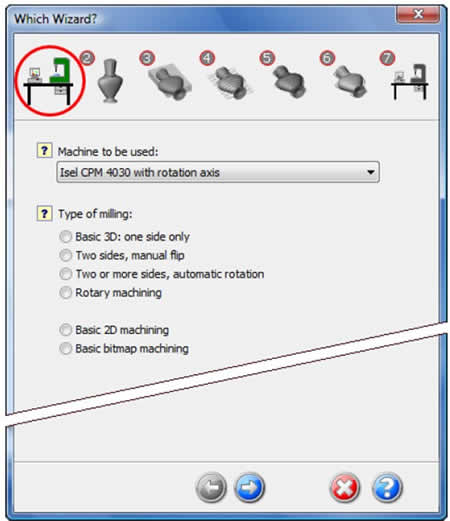
Пользовательский интерфейс на основе мастера является важной особенностью DeskProto. Это позволяет пользователям без знания ноу-хау CAM- системы легко создавать траектории, которые нужны им для своих проектов. Каждый мастер представляет собой серию экранных диалогов (форм), которые нужно заполнить: мастер в какой-то мере берет вас за руку и проведет через процесс создания траекторий.
Навигация в мастере выполняется с помощью кнопок мастера, расположенных внизу экрана:
 Назад
Назад
 Вперед
Вперед
 Отмена
Отмена
 Справка
Справка
 Применить (Apply)
Применить (Apply)
 Рассчитать (Calculate)
Рассчитать (Calculate)
Действие кнопки Применить (Apply) обновит ваш экран и применит выбранные в данный момент настройки.
Действие кнопки Рассчитать (Calculate) заключается в запуске расчета траектории инструмента с выбранными в данный момент настройками.
Мастер DeskProto начинается со страницы, показанной выше. Вверху на странице вы можете увидеть 7 значков: это вкладки для семи страниц основного мастера (не все мастера имеют эти семь страниц). Вкладки 2-7 теперь серые, при прогрессировании они будут цветными, а затем могут использоваться для навигации (стоит лишь щелкнуть по цветному значку, чтобы перейти на эту страницу мастера). Эти 7 иконок имеют следующее значение:
1. Какой мастер (выбрать)
2. Что за станок (используется)
3. Материал и поддержка
4. Черновая обработка (необязательно)
5. Чистовая (финишная) обработка
6. Обрезка контура (необязательно)
7. Отправить программу на станок
Другими доступными страницами мастера (в других мастерах) могут быть:
● 2D-обработка
● Обработка по растру
Важными элементами интерфейса являются желтые вопросительные знаки перед каждым вопросом.
Когда вы поместите курсор над такой меткой, появится всплывающая подсказка, содержащая дополнительную информацию об этом вопросе. Знак также расскажет вам, где найти настройки интерфейса на основе диалога.
Первый вопрос: «Какой станок будет использован?». В большинстве случаев, информация не должна быть изменена, поскольку ваш станок по умолчанию здесь уже выбран.
В этой команде меню File представлены шесть мастеров, которые вы можете выбрать: нужно выбрать один, прежде чем продолжить.
Не все мастера будут доступны для всех пользователей (некоторые из них могут быть серыми): некоторые мастера недоступны во всех выпусках DeskProto, а некоторые мастера доступны только в том случае, если вы выбрали машину с осью вращения (4 ось).
Базовое 3D фрезерование (Basic 3D Milling)
Этот «базовый» мастер показывает самый простой способ изготовления модели по заданной вами геометрии. Он предназначен для новых пользователей DeskProto и объясняет шаг за шагом процедуру создания файла траектории ЧПУ (программы ЧПУ) на основе вашей геометрия. Модель будет обрабатываться с одной стороны, используя три операции: черновая обработка, чистовая и сглаживающий контур.
В редакции Entry edition от DeskProto страниц «Материал и поддержки» и «Оконтуривание»
нет.
Две стороны, ручной переворот (Two sides, manual flip), также называется Двух - сторонний Мастер (недоступен в редакции Entry edition)
Этот расширенный мастер - уникальная функция DeskProto, что делает ее очень легкой для вас при создании конкурирующей 3D-модели, обработав ее с двух сторон, на любом трехосевом фрезерном станке. DeskProto помогает вам, обеспечивая перепозиционирование заготовки, необходимое для обработки второй половины: не нужно менять нулевую точку заготовки (начальное положение режущего инструмента).
Двое или несколько сторон, автоматический поворот (Two or more sides, automatic rotation), также называемый N-сторонний Мастер (доступеный только в редакции Multi-Axis edition, или многоосевой)
N-стороннее фрезерование предназначено для станков с осью вращения (А-осью) и позволяет индексированную обработку (indexed machining): этот мастер генерирует траектории инструмента для обработки детали с нескольких (N) сторон, с вращением между ними. Количество сторон может быть выбрано свободно: для двух сторон результат будет таким же, как и для предыдущего мастера, хотя теперь уже с автоматическим поворотом.
Обработка с осью вращения
или (Rotation Axis Machining) доступна только в редакции Multi-Axis edition
Если ваш станок оснащен осью вращения (ось A), то вы можете использовать этот мастер при создании траекторий для модели, которая обрабатывается со всех сторон (rotation axis machining): обработка оси вращения. В отличие от предыдущего мастера, теперь материал вращается во время обработки. Ось вращения представляет собой дополнительную часть оборудования, что позволяет вашей модели вращаться во время обработки (точно так же, как мясо, вращающееся на вертеле над барбекю).
Базовая 2D-обработка (Basic 2D Machining)
Этот мастер показывает, как создавать 2D-траектории только для одного 2D-file (DXF, EPS, AI). Он предназначен для новых пользователей DeskProto и объясняет эту процедуру шаг за шагом. Поскольку DeskProto на самом деле предназначен для 3D-приложений, 2D- фрезерование сложнее, чем 3D, и предлагает меньше вариантов. Так что это короткий мастер.
Базовая обработка растровых изображений (Basic Bitmap Machining)
Этот мастер показывает, как создать рельеф на основе растровой фигуры bitmap figure (BMP, GIF, JPG, PNG, TIFF) и создавать траектории для обработки этого рельефа. Это предназначенный для новых пользователей DeskProto, и объясняет эту процедуру шаг за шагом.
Обратите внимание, что все функции, предлагаемые мастерами, также доступны в диалоговом пользовательском интерфейсе: мастера предназначены только для вашего упрощения и они не добавляют новые параметры. По окончании любого мастера вы все еще можете используйте диалоги для точной настройки параметров, которые сделал мастер.
Мастер можно найти в File menu (File >> Start Wizard) или в Стартовом экране (Start Screen).

 gravbiz@mail.ru
gravbiz@mail.ru 


 Робот для сварки 2550
Робот для сварки 2550












